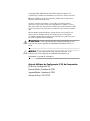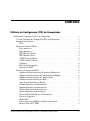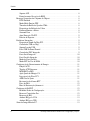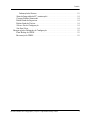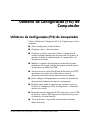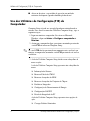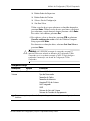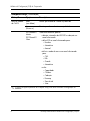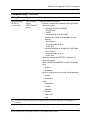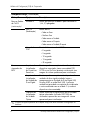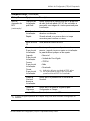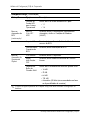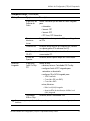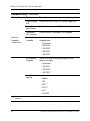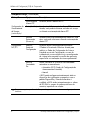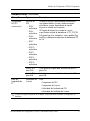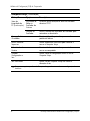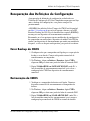Guia do Utilitário de
Configuração (F10) do
Computador
HP Business Desktops dx5150
Número de Peça: 374172-202
Setembro de 2005
Este guia fornece instruções sobre como utilizar Computer Setup.
Essa ferramenta é utilizada para reconfigurar e modificar definições
padrão do computador quando um novo hardware é instalado e para
fins de manutenção.

© Copyright 2004–2005 Hewlett-Packard Development Company, L.P.
As informações contidas neste documento estão sujeitas a alteração sem aviso.
Microsoft e Windows são marcas comerciais da Microsoft Corporation nos
Estados Unidos e em outros países.
As únicas garantias dos produtos e serviços HP estão estabelecidas nas
declarações expressas de garantia que acompanham tais produtos e serviços.
Nada aqui contido deve representar ou constituir uma garantia adicional. A HP
não será responsável por erros técnicos ou editoriais ou por omissões contidas
aqui.
Este documento contém informações patenteadas que estão protegidas por
direitos autorais. Nenhuma parte deste documento pode ser fotocopiada,
reproduzida ou traduzida para qualquer outro idioma sem a permissão prévia e
por escrito da Hewlett-Packard Company.
Å
ADVERTÊNCIA: O texto apresentado dessa maneira indica que, se as
instruções não forem seguidas, provavelmente haverá danos físicos ou
morte.
Ä
CUIDADO: O texto apresentado dessa maneira indica que, se as
instruções não forem seguidas, provavelmente haverá danos ao
equipamento ou perda de informações.
Guia do Utilitário de Configuração (F10) do Computador
HP Business Desktops dx5150
Primeira Edição: Dezembro de 2004
Segunda Edição: Setembro de 2005
Número de Peça: 374172-202

Guia do Utilitário de Configuração (F10) do Computadorwww.hp.com.br iii
Sumário
Utilitário de Configuração (F10) do Computador
Utilitários de Configuração (F10) do Computador . . . . . . . . . . . . . . . . . . . . . . . . . . . . . . 1
Uso dos Utilitários de Configuração (F10) do Computador. . . . . . . . . . . . . . . . . . . . 2
Informação do Sistema . . . . . . . . . . . . . . . . . . . . . . . . . . . . . . . . . . . . . . . . . . . . . . . . 3
Telas . . . . . . . . . . . . . . . . . . . . . . . . . . . . . . . . . . . . . . . . . . . . . . . . . . . . . . . . . . . 3
Recursos Padrão da CMOS. . . . . . . . . . . . . . . . . . . . . . . . . . . . . . . . . . . . . . . . . . . . . 4
Data (mm:dd:aa). . . . . . . . . . . . . . . . . . . . . . . . . . . . . . . . . . . . . . . . . . . . . . . . . . 4
Hora (hh:mm:ss). . . . . . . . . . . . . . . . . . . . . . . . . . . . . . . . . . . . . . . . . . . . . . . . . . 4
IDE Channel 0 Master . . . . . . . . . . . . . . . . . . . . . . . . . . . . . . . . . . . . . . . . . . . . . 4
IDE Channel 0 Slave . . . . . . . . . . . . . . . . . . . . . . . . . . . . . . . . . . . . . . . . . . . . . . 4
SATA Channel 1 Master . . . . . . . . . . . . . . . . . . . . . . . . . . . . . . . . . . . . . . . . . . . 5
SATA Channel 2 Master . . . . . . . . . . . . . . . . . . . . . . . . . . . . . . . . . . . . . . . . . . . 5
Unidade A . . . . . . . . . . . . . . . . . . . . . . . . . . . . . . . . . . . . . . . . . . . . . . . . . . . . . . 6
Halt On (Paralizamento). . . . . . . . . . . . . . . . . . . . . . . . . . . . . . . . . . . . . . . . . . . . 6
Intervalo de POST . . . . . . . . . . . . . . . . . . . . . . . . . . . . . . . . . . . . . . . . . . . . . . . . 6
Recursos Avançados da BIOS . . . . . . . . . . . . . . . . . . . . . . . . . . . . . . . . . . . . . . . . . . 6
Seqüência de Inicialização de Dispositivos Removíveis . . . . . . . . . . . . . . . . . . . 6
Seqüência de Inicialização de Unidade de Disco Rígido. . . . . . . . . . . . . . . . . . . 6
Seqüência de Inicialização de Unidade Óptica . . . . . . . . . . . . . . . . . . . . . . . . . . 6
Seqüência de Inicialização pela Rede . . . . . . . . . . . . . . . . . . . . . . . . . . . . . . . . . 7
Auto Teste de Inicialização Rápida . . . . . . . . . . . . . . . . . . . . . . . . . . . . . . . . . . . 7
Primeiro Dispositivo de Inicialização . . . . . . . . . . . . . . . . . . . . . . . . . . . . . . . . . 7
Segundo Dispositivo de Inicialização . . . . . . . . . . . . . . . . . . . . . . . . . . . . . . . . . 7
Terceiro Dispositivo de Inicialização. . . . . . . . . . . . . . . . . . . . . . . . . . . . . . . . . . 7
Quarto Dispositivo de Inicialização . . . . . . . . . . . . . . . . . . . . . . . . . . . . . . . . . . . 7
Estado do NumLock durante a Inicialização . . . . . . . . . . . . . . . . . . . . . . . . . . . . 7
Opção de Segurança. . . . . . . . . . . . . . . . . . . . . . . . . . . . . . . . . . . . . . . . . . . . . . . 7
Modo APIC . . . . . . . . . . . . . . . . . . . . . . . . . . . . . . . . . . . . . . . . . . . . . . . . . . . . . 7
Controle de Versão MPS para Sistema Operacional . . . . . . . . . . . . . . . . . . . . . . 7
Recurso S.M.A.R.T. HDD . . . . . . . . . . . . . . . . . . . . . . . . . . . . . . . . . . . . . . . . . . 8

iv www.hp.com.brGuia do Utilitário de Configuração (F10) do
Sumário
Suporte ASF . . . . . . . . . . . . . . . . . . . . . . . . . . . . . . . . . . . . . . . . . . . . . . . . . . . . . 8
Proteção contra Gravação da BIOS . . . . . . . . . . . . . . . . . . . . . . . . . . . . . . . . . . . 8
Recursos Avançados do Conjunto de Chipset . . . . . . . . . . . . . . . . . . . . . . . . . . . . . . 8
PCIB Prefetch. . . . . . . . . . . . . . . . . . . . . . . . . . . . . . . . . . . . . . . . . . . . . . . . . . . . 8
Modo Multi-Função GFX . . . . . . . . . . . . . . . . . . . . . . . . . . . . . . . . . . . . . . . . . . 8
Tamanho do Buffer de Quadros UMA. . . . . . . . . . . . . . . . . . . . . . . . . . . . . . . . . 8
Dispositivos de Exibição de Vídeo . . . . . . . . . . . . . . . . . . . . . . . . . . . . . . . . . . . 8
Primeiro Monitor a Iniciar . . . . . . . . . . . . . . . . . . . . . . . . . . . . . . . . . . . . . . . . . . 8
SurroundView . . . . . . . . . . . . . . . . . . . . . . . . . . . . . . . . . . . . . . . . . . . . . . . . . . . 9
Auto-Detecção Clk PCI . . . . . . . . . . . . . . . . . . . . . . . . . . . . . . . . . . . . . . . . . . . . 9
Difusão de Espectro . . . . . . . . . . . . . . . . . . . . . . . . . . . . . . . . . . . . . . . . . . . . . . . 9
Periféricos Integrados . . . . . . . . . . . . . . . . . . . . . . . . . . . . . . . . . . . . . . . . . . . . . . . . . 9
Dispositivos South OnChip PCI. . . . . . . . . . . . . . . . . . . . . . . . . . . . . . . . . . . . . . 9
Controlador USB no Chip . . . . . . . . . . . . . . . . . . . . . . . . . . . . . . . . . . . . . . . . . . 9
Suporte Legado USB . . . . . . . . . . . . . . . . . . . . . . . . . . . . . . . . . . . . . . . . . . . . . . 9
Porta USB do Painel Frontal . . . . . . . . . . . . . . . . . . . . . . . . . . . . . . . . . . . . . . . . 9
Controlador FDC Integrado . . . . . . . . . . . . . . . . . . . . . . . . . . . . . . . . . . . . . . . . . 9
Porta Serial Integrada. . . . . . . . . . . . . . . . . . . . . . . . . . . . . . . . . . . . . . . . . . . . . 10
Porta Paralela Integrada . . . . . . . . . . . . . . . . . . . . . . . . . . . . . . . . . . . . . . . . . . . 10
Modo da Porta Paralela . . . . . . . . . . . . . . . . . . . . . . . . . . . . . . . . . . . . . . . . . . . 10
Modo ECP de Uso de DMA. . . . . . . . . . . . . . . . . . . . . . . . . . . . . . . . . . . . . . . . 10
Configuração de Gerenciamento de Energia . . . . . . . . . . . . . . . . . . . . . . . . . . . . . . 11
Função ACPI . . . . . . . . . . . . . . . . . . . . . . . . . . . . . . . . . . . . . . . . . . . . . . . . . . . 11
Tipo de ACPI Suspenso . . . . . . . . . . . . . . . . . . . . . . . . . . . . . . . . . . . . . . . . . . . 11
MODEM Use IRQ . . . . . . . . . . . . . . . . . . . . . . . . . . . . . . . . . . . . . . . . . . . . . . . 11
Após Queda de Energia CA . . . . . . . . . . . . . . . . . . . . . . . . . . . . . . . . . . . . . . . . 11
Liga através de Placa PCI. . . . . . . . . . . . . . . . . . . . . . . . . . . . . . . . . . . . . . . . . . 11
AMD Cool’n’Quiet . . . . . . . . . . . . . . . . . . . . . . . . . . . . . . . . . . . . . . . . . . . . . . 11
Restauração do Alarme RTC . . . . . . . . . . . . . . . . . . . . . . . . . . . . . . . . . . . . . . . 11
Data (do Mês). . . . . . . . . . . . . . . . . . . . . . . . . . . . . . . . . . . . . . . . . . . . . . . . . . . 12
Hora de Restauração (hh:mm:ss) . . . . . . . . . . . . . . . . . . . . . . . . . . . . . . . . . . . . 12
Configuração PnP/PCI . . . . . . . . . . . . . . . . . . . . . . . . . . . . . . . . . . . . . . . . . . . . . . . 12
Redefinir Dados de Configuração . . . . . . . . . . . . . . . . . . . . . . . . . . . . . . . . . . . 12
Recursos Controlados Por . . . . . . . . . . . . . . . . . . . . . . . . . . . . . . . . . . . . . . . . . 12
Recursos de IRQ. . . . . . . . . . . . . . . . . . . . . . . . . . . . . . . . . . . . . . . . . . . . . . . . . 13
Atribuir IRQ para VGA . . . . . . . . . . . . . . . . . . . . . . . . . . . . . . . . . . . . . . . . . . . 13
Atribuir IRQ para USB . . . . . . . . . . . . . . . . . . . . . . . . . . . . . . . . . . . . . . . . . . . 13
Status de Integridade do PC . . . . . . . . . . . . . . . . . . . . . . . . . . . . . . . . . . . . . . . . . . . 13

Guia do Utilitário de Configuração (F10) do Computadorwww.hp.com.br v
Sumário
Informação do Sistema. . . . . . . . . . . . . . . . . . . . . . . . . . . . . . . . . . . . . . . . . . . . 13
Status de Integridade do PC (continuação). . . . . . . . . . . . . . . . . . . . . . . . . . . . . . . . 14
Carregar Padrões Otimizados . . . . . . . . . . . . . . . . . . . . . . . . . . . . . . . . . . . . . . . . . . 14
Definir Senha de Supervisor. . . . . . . . . . . . . . . . . . . . . . . . . . . . . . . . . . . . . . . . . . . 14
Definir Senha de Usuário . . . . . . . . . . . . . . . . . . . . . . . . . . . . . . . . . . . . . . . . . . . . . 14
Salvar e Sair da Configuração . . . . . . . . . . . . . . . . . . . . . . . . . . . . . . . . . . . . . . . . . 14
Sair Sem Salvar. . . . . . . . . . . . . . . . . . . . . . . . . . . . . . . . . . . . . . . . . . . . . . . . . . . . . 14
Recuperação das Definições de Configuração . . . . . . . . . . . . . . . . . . . . . . . . . . . . . . . . 15
Fazer Backup da CMOS . . . . . . . . . . . . . . . . . . . . . . . . . . . . . . . . . . . . . . . . . . . . . . 15
Restauração da CMOS . . . . . . . . . . . . . . . . . . . . . . . . . . . . . . . . . . . . . . . . . . . . . . . 15

Guia do Utilitário de Configuração (F10) do Computadorwww.hp.com.br 1
Utilitário de Configuração (F10) do
Computador
Utilitários de Configuração (F10) do Computador
Utilize o Utilitário de Configuração (F10) do Computador para fazer
o seguinte:
■ Alterar configurações padrão de fábrica.
■ Configurar a data e a hora do sistema.
■ Configurar, visualizar, alterar ou verificar a configuração do
sistema, incluindo configurações do processador, de gráficos, de
memória, de áudio, de armazenamento, de comunicações e de
dispositivos de entrada.
■ Modificar a seqüência dos dispositivos de inicialização como
unidades de disco rígido, unidades de disquete, unidades ópticas
ou dispositivos de mídia flash USB.
■ Ativar ou desativar o Auto Teste Rápido de Inicialização (POST),
que embora mais rápido, não realiza todos os testes de
diagnóstico executados durante uma inicialização completa.
■ Inserir a Etiqueta de Equipamento ou o número de identificação
de propriedade atribuído pela empresa ao computador.
■ Estabelecer uma senha de supervisor que controle o acesso ao
Utilitário de Configuração (F10) do Computador e às definições
descritas nessa seção.
■ Resguardar recursos integrados de E/S, como portas seriais, USB
ou paralelas, áudio ou NIC integrada, de forma que não possam
ser utilizadas até serem liberadas.
■ Ativar ou desativar a capacidade de inicialização utilizando
mídias removíveis.

2 www.hp.com.brGuia do Utilitário de Configuração (F10) do
Utilitário de Configuração (F10) do Computador
■ Ativar ou desativar a capacidade de gravação em unidades
existentes de disquete (quando admitido por hardware).
Uso dos Utilitários de Configuração (F10) do
Computador
Computer Setup só pode ser acessada ligando ou reinicializando o
sistema. Para acessar o menu dos Utilitários Computer Setup , siga as
seguintes etapas:
1. Ligue ou reinicie o computador. Se estiver no Microsoft
Windows, clique em
Iniciar > Desligar o computador >
Reiniciar
.
2. Assim que o computador ligar, pressione e mantenha pressionada
a tecla
F10 até entrar em Computer Setup.
✎
Se a tecla F10 não for pressionada no momento certo, você terá que
reiniciar o computador, mantendo a tecla
F10 pressionada até acessar
o utilitário.
3. A tela do Utilitário Computer Setup divide-se em cabeçalhos de
menu e ações.
A tela do Utilitário Computer Setup apresenta oito cabeçalhos de
menu:
❏ Informação do Sistema
❏ Recursos Padrão da CMOS
❏ Recursos Avançados da BIOS
❏ Recursos Avançados do Conjunto de Chipset
❏ Periféricos Integrados
❏ Configuração de Gerenciamento de Energia
❏ Configurações PnP/PCI
❏ Estado de Integridade do PC
A tela do Utilitário Computer Setup apresenta cinco opções de
ação:
❏ Carregar Padrões Otimizados

Guia do Utilitário de Configuração (F10) do Computadorwww.hp.com.br 3
Utilitário de Configuração (F10) do Computador
❏ Definir Senha de Supervisor
❏ Definir Senha de Usuário
❏ Salvar e Sair da Configuração
❏ Sair Sem Salvar
Utilize as teclas de seta para selecionar o cabeçalho adequado e
pressione
Enter. Utilize as teclas de seta (para cima e para baixo)
para selecionar a opção desejada, depois pressione a tecla
Enter.
Para voltar à tela anterior, pressione
Esc.
4. Para aplicar e salvar as alterações, pressione
F10 ou selecione
Guardar configurações e sair na tela do Utilitário Computer
Setup e pressione
Enter.
Para descartar as alterações feitas, selecione Sair Sem Salvar e
pressione
Enter.
Ä
CUIDADO: NÃO DESLIGUE a energia do computador enquanto a
memória ROM estiver salvando as alterações de Configuração F10 do
Computador, pois isso poderá corromper a CMOS. É seguro desligar o
computador somente após sair da tela de Configuração F10 do
Computador.
Computer Setup
Cabeçalho Opção Descrição
Informação do
Sistema
Telas Nome do Produto
Tipo do Processador
Tamanho do Cache
Tamanho da Memória
Memória ROM do Sistema
MAC Integrado
UUID
Número de Série do Sistema
Número de Controle do Equipamento
✎
O suporte a opções específicas de Computer Setup pode variar conforme a configuração do
hardware.

4 www.hp.com.brGuia do Utilitário de Configuração (F10) do
Utilitário de Configuração (F10) do Computador
Recursos Padrão
da CMOS
Data
(mm:dd:aa)
Permite que a data do sistema seja definida.
Hora
(hh:mm:ss)
Permite que a hora do sistema seja definida.
IDE Channel 0
Master
IDE Channel 0
Slave
Cada item acima lhe permite:
• detectar o tamanho do HDD IDE e cabeçotes no
canal selecionado
• definir IDE no canal selecionado para:
•Nenhum
•Automático
• Manual
• definir o modo de acesso no canal selecionado
para:
•CHS
•LBA
•Grande
•Automático
•exibir
• Capacidade
•Cilindros
•Cabeçote
•Precomp
• Zona Inicial
•Setor
Computer Setup (Continuação)
Cabeçalho Opção Descrição
✎
O suporte a opções específicas de Computer Setup pode variar conforme a configuração do
hardware.

Guia do Utilitário de Configuração (F10) do Computadorwww.hp.com.br 5
Utilitário de Configuração (F10) do Computador
Recursos Padrão
da CMOS
(continuação)
SATA Channel 1
Master
SATA Channel 2
Master
Cada item acima lhe permite:
• executar o autoteste da unidade de disco rígido para
selecionar o canal
• Verificação do Status do SMART
– Disco Destino
– SMART
– Verificação do Status do SMART
• Autoteste da unidade de disco rígido de curta
duração
– Disco Destino
– Tempo Estimado do Teste
– Iniciar Teste
• Autoteste Estendido de Unidade de Disco Rígido
– Disco Destino
– Tempo Estimado do Teste
– Iniciar Teste
• detectar o tamanho do HDD IDE e cabeçotes no
canal selecionado
• definir unidade estendida IDE no canal selecionado
para:
• Nenhum
•Automático
• definir o modo de acesso no canal selecionado para
•Grande
•Automático
•exibir
• Capacidade
•Cilindros
• Cabeçote
•Precomp
•Zona Inicial
•Setor
Computer Setup (Continuação)
Cabeçalho Opção Descrição
✎
O suporte a opções específicas de Computer Setup pode variar conforme a configuração do
hardware.

6 www.hp.com.brGuia do Utilitário de Configuração (F10) do
Utilitário de Configuração (F10) do Computador
Recursos Padrão
da CMOS
(continuação)
Unidade A Permite que defina a Unidade A para Nenhuma ou
1,44, 3,5 polegadas.
Halt On
(Paralização)
Permite definir:
•Todos os Erros
•Nenhum Erro
• Todos menos o Teclado
•Todos menos o Disquete
• Todos menos o Teclado/Disquete
Intervalo de
POST
Permite definir o intervalo do POST.
•0 segundos
•5 segundos
• 10 segundos
• 15 segundos
•30 segundos
Recursos
Avançados da
BIOS
Seqüência de
Inicialização
de Dispositivos
Removíveis
Permite especificar a seqüência de verificação dos
dispositivos conectados (como uma unidade FDD,
LS120 ou um Zip Drive) quanto à existência de uma
imagem de sistema operacional para inicialização.
Seqüência de
Inicialização
de Unidade de
Disco Rígido
Permite especificar a seqüência dos dispositivos de
unidades de disco rígido instalados (como o
armazenamento em Unidade de Disco Rígido USB,
DriveKey USB2 ou mídia Flash USB). A primeira
unidade terá prioridade na seqüência de inicialização
e será reconhecida como a unidade C (se nenhum
dispositivo estiver conectado).
Seqüência de
Inicialização
de Unidade
Óptica
Permite especificar a seqüência em que as unidades
ópticas conectadas (incluindo ODD USB) são
verificadas à procura de uma imagem de sistema
operacional para inicialização.
Computer Setup (Continuação)
Cabeçalho Opção Descrição
✎
O suporte a opções específicas de Computer Setup pode variar conforme a configuração do
hardware.

Guia do Utilitário de Configuração (F10) do Computadorwww.hp.com.br 7
Utilitário de Configuração (F10) do Computador
Recursos
Avançados da
BIOS
(continuação)
Seqüência de
Inicialização
pela Rede
Permite especificar a seqüência em que os dispositivos
de rede (incluindo placas NIC UP) são verificados à
procura de uma imagem de sistema operacional para
inicialização.
Auto Teste de
Inicialização
Rápida
Ativa/desativa o sistema para pular certos testes
durante a inicialização.
Quando ativado, esse recurso diminui o tempo
necessário para inicializar o sistema.
Menu de Início
F9
Ativa/desativa o Menu de Início
Primeiro
Dispositivo de
Inicialização
Segundo
Dispositivo de
Inicialização
Terceiro
Dispositivo de
Inicialização
Quarto
Dispositivo de
Inicialização
Permite especificar quais os dispositivos serão
primeiro, segundo, terceiro e quarto na inicialização
ou para desativar qualquer um dos quatro.
• Removível
• Unidade de Disco Rígido
•CDROM
•Rede
• Desativado
✎
Atribuições de letras à unidade MS-DOS talvez
não sejam aplicáveis depois que um sistema
operacional não-MS-DOS for inicializado.
Estado do
NumLock
durante a
Inicialização
Permite definir o padrão ativar ou desativar do
NumLock.
Opção de
Segurança
Permite definir a opção de segurança para
Configuração ou Sempre.
Modo APIC Desativar/ativar o modo APIC.
Computer Setup (Continuação)
Cabeçalho Opção Descrição
✎
O suporte a opções específicas de Computer Setup pode variar conforme a configuração do
hardware.

8 www.hp.com.brGuia do Utilitário de Configuração (F10) do
Utilitário de Configuração (F10) do Computador
Controle de
Versão MPS
para Sistema
Operacional
Permite definir a versão da tabela MPS para:
•1.1
•1.4
Recursos
Avançados da
BIOS
(continuação)
Recurso
S.M.A.R.T.
HDD
Desativar/ativar a Tecnologia de Monitoramento
Automático, Análise e Geração de Relatórios
(SMART).
Suporte ASF Desativar/ativar o Formato Padrão de Alerta dos
recursos da BIOS.
Proteção contra
Gravação da
BIOS
Desativar/ativar atualização da BIOS.
Recursos
Avançados do
Conjunto de
Chipset
PCIB Prefetch Desativar/ativar PCIB prefetch.
Modo
Multi-Função
GFX
Desativar/ativar Modo Multifuncional de Gráficos
Internos.
Tamanho do
Buffer de
Quadros UMA
Permite definir o tamanho do buffer de quadros UMA.
• 16 MB
•32 MB
• 64 MB
•128 MB
• Automático (HP-definição recomendada com base
na disponibilidade de memória)
Computer Setup (Continuação)
Cabeçalho Opção Descrição
✎
O suporte a opções específicas de Computer Setup pode variar conforme a configuração do
hardware.

Guia do Utilitário de Configuração (F10) do Computadorwww.hp.com.br 9
Utilitário de Configuração (F10) do Computador
Dispositivos de
Exibição de
Vídeo
Permite selecionar tipo de saída de vídeo integrado
para:
•Automático
•Somente CRT
•Somente DFP
•CRT Force, DFP Automático
Primeiro
Monitor a
Iniciar
Permite definir a fonte primária VGA para Integrada
ou PCle.
SurroundView Desativar/ativar recursos de SurroundView (somente
se a placa gráfica PCIe adicional for ATI).
Auto-Detecção
Clk PCI
Desativar/ativar detecção automática da
sincronização PCI.
Difusão de
Espectro
Desativar/ativar espectro amplo de sincronização
Periféricos
Integrados
Dispositivos
South OnChip
PCI
Permite a você:
• desativar/ativar o Controlador IDE Onchip
• configurar Áudio AC97 Integrado para
automático ou desativá-lo
• configurar Chip SATA Integrado para:
• SATA Desativado
• Controlador IDE (não-RAID)
• Controlador RAID
• ativar/desativar:
• Rede Local (LAN) Integrada
• Memória ROM de Inicialização da Rede Local
(LAN) Integrada
Controlador
USB no Chip
Desativar/ativar o controlador USB.
Computer Setup (Continuação)
Cabeçalho Opção Descrição
✎
O suporte a opções específicas de Computer Setup pode variar conforme a configuração do
hardware.

10 www.hp.com.brGuia do Utilitário de Configuração (F10) do
Utilitário de Configuração (F10) do Computador
Suporte Legado
USB
Desativar/ativar as funções do suporte legado USB.
Porta USB do
Painel Frontal
Desativar/ativar as portas USB do painel frontal.
Controlador
FDC Integrado
Desativar/ativar o controlador USB integrado.
Periféricos
Integrados
(continuação)
Porta Serial
Integrada
Permite definir a configuração da porta serial
integrada para:
• Desativada
•3F8/IRQ4
•2F8/IRQ3
•3E8/IRQ4
•2E8/IRQ3
Porta Paralela
Integrada
Permite selecionar a configuração para a porta
paralela integrada:
• Desativado
•378/IRQ7
•278/IRQ5
•3BC/IRQ7
Modo da Porta
Paralela
Permite selecionar o modo de porta paralela.
•Padrão
•SPP
•EPP1.7
•EPP1.9
•ECP
•ECP+EPP
Computer Setup (Continuação)
Cabeçalho Opção Descrição
✎
O suporte a opções específicas de Computer Setup pode variar conforme a configuração do
hardware.

Guia do Utilitário de Configuração (F10) do Computadorwww.hp.com.br 11
Utilitário de Configuração (F10) do Computador
Modo ECP de
Uso de DMA
Se o Modo de Porta Paralela for configurado para
ECP ou ECP+EPP, você poderá definir o Modo ECP de
Uso DMA em 1 ou 3.
Configuração de
Gerenciamento
de Energia
Função ACPI Ativa/desativa as funções ACPI. Alterar este item pode
fazer com que o Sistema Operacional existente se
torne inutilizável.
Tipo de ACPI
Suspenso
Permite-lhe selecionar o tipo de ACPI suspensão.
MODEM Use
IRQ
Permite selecionar IRQ para MODEM para uso.
Selecione NA para desativar as funções de ativar o
MODEM externo.
•N/D
•3
•4
•5
•7
•9
•10
•11
Após Queda
de Energia CA
Permite selecionar o comportamento do sistema em
falta de energia:
• Ligado
• Desligado
• Último Estado
Liga através de
Placa PCI
Ativa/desativa a capacidade de inicialização a partir
da placa PCI.
AMD
Cool’n’Quiet
Permite definir o recurso AMD Cool’n’Quiet em
automático ou desativá-lo.
Computer Setup (Continuação)
Cabeçalho Opção Descrição
✎
O suporte a opções específicas de Computer Setup pode variar conforme a configuração do
hardware.

12 www.hp.com.brGuia do Utilitário de Configuração (F10) do
Utilitário de Configuração (F10) do Computador
Restauração do
Alarme RTC
Desativar/ativar o alarme do RTC.
Configuração de
Gerenciamento
de Energia
(continuação)
Data (do Mês) Se a função de Restauração do Alarme RTC estiver
ativada, você poderá selecionar o dia do mês em que
se efetuará a restauração do alarme RTC.
Hora de
Restauração
(hh:mm:ss)
Quando o recurso de Restauração de Alarme RTC está
ativo, você pode selecionar a hora de restauração do
alarme RTC.
Configuração
PnP/PCI
Redefinir
Dados de
Configuração
Desativar/ativar a reconfiguração automática.
O Padrão é Desativado. Selecione Ativado para
redefinir os Dados de Configuração do Sistema
Estendido ao sair da Configuração, no caso de
instalação de um novo dispositivo e a reconfiguração
do sistema tenha causado um conflito tão grave que
impossibilite a inicialização do sistema operacional.
Recursos
Controlados
Por
Permite selecionar se os recursos são controlados
automática ou manualmente.
• Automático (ESCD–Dados de Configuração de
Armazenamento Estendido)
• Manual
A BIOS pode configurar automaticamente todos os
dispositivos de inicialização e compatíveis com o
padrão Plug-and-Play. Quando Automático é
escolhido, a BIOS atribui automaticamente os valores
de IRQ DMA e campos de endereço de base da
memória, impedindo sua seleção.
Computer Setup (Continuação)
Cabeçalho Opção Descrição
✎
O suporte a opções específicas de Computer Setup pode variar conforme a configuração do
hardware.

Guia do Utilitário de Configuração (F10) do Computadorwww.hp.com.br 13
Utilitário de Configuração (F10) do Computador
Configuração
PnP/PCI
(continuação)
Recursos de
IRQ
•IRQ-3
atribuído a
•IRQ-4
atribuído a
•IRQ-5
atribuído a
•IRQ-7
atribuído a
•IRQ-10
atribuído a
•IRQ-11
atribuído a
•IRQ-14
atribuído a
•IRQ-15
atribuído a
Quando os recursos são controlados manualmente,
você poderá atribuir um tipo a cada interrupção
atribuído ao sistema, dependendo do tipo de
dispositivo utilizado na interrupção.
ISA legado de dispositivos compatíveis com a
especificação original de barramento AT PC, PCI/ISB
PnP para dispositivos compatíveis com o padrão Plug
and Play, criado para a arquitetura de barramento PCI
ou ISA.
Atribuir IRQ
para VGA
Ativa/desativa a capacidade de atribuição de IRQ
para VGA.
Atribuir IRQ
para USB
Ativa/desativa a capacidade de atribuição de IRQ
para USB.
Status de
Integridade do
PC
Informação do
Sistema
Listas:
• Temperatura da CPU
• Temperatura do Sistema
• Velocidade do Ventilador da CPU
• Velocidade do Ventilador do Sistema
Computer Setup (Continuação)
Cabeçalho Opção Descrição
✎
O suporte a opções específicas de Computer Setup pode variar conforme a configuração do
hardware.

14 www.hp.com.brGuia do Utilitário de Configuração (F10) do
Utilitário de Configuração (F10) do Computador
Status de
Integridade do
PC (continuação)
Verificação de
Falha no
Ventilador do
Sistema
Desativar/ativar detecção de falha no ventilador
durante o POST.
Controle de
Ventilador
Definir o controle de velocidade do ventilador para
automático ou desativá-lo.
Carregar Padrões
Otimizados
Permite redefinir Computer Setup com os valores
padrão de fábrica.
Definir Senha de
Supervisor
Permite estabelecer uma senha para controlar o
acesso à Computer Setup.
Definir Senha de
Usuário
Permite estabelecer uma senha para controlar o
acesso ao computador.
Guardar
Configurações e
Sair
Permite salvar as configurações atuais e sair de
Computer Setup.
Sair Sem Salvar Permite sair de Computer Setup sem salvar as
alterações feitas.
Computer Setup (Continuação)
Cabeçalho Opção Descrição
✎
O suporte a opções específicas de Computer Setup pode variar conforme a configuração do
hardware.

Guia do Utilitário de Configuração (F10) do Computadorwww.hp.com.br 15
Utilitário de Configuração (F10) do Computador
Recuperação das Definições de Configuração
A recuperação de definições de configuração estabelecidas no
Utilitário de Configuração (F10) do Computador requer que você faça
antes o backup das configurações, caso precise recuperá-las
posteriormente.
A ROMPAQ do utilitário Salvar/Carregar da CMOS está disponível
em
http://www.hp.com.br na seção de suporte e drivers para o HP
Business Desktop dx5150. Faça o download dos arquivos ROMPAQ
em um pasta ou dispositivo de armazenamento removível.
Recomenda-se salvar quaisquer ajustes modificados de configuração
do computador em um disquete, dispositivo de mídia Flash USB ou
similar (um dispositivo de armazenamento que emula uma unidade de
disquete), e salvar o disquete ou dispositivo para possível uso futuro.
Fazer Backup da CMOS
1. Certifique-se de que o computador está ligado para a operação de
backup a ser realizada. Conecte o dispositivo removível de
armazenamento ao computador.
2. No Windows, clique em Iniciar > Executar, digite CMD e
clique em OK para abrir uma janela de linha de comando DOS.
3. Digite N:\folder\BIOS.exe SAVE:ABC001.DAT (onde N é a
letra da unidade de armazenamento removível) para salvar a
configuração de CMOS no dispositivo de armazenamento
removível.
Restauração da CMOS
1. Verifique se o computador de destino está ligado. Conecte o
dispositivo removível de armazenamento ao computador de
destino.
2. No Windows, clique em Iniciar > Executar, digite CMD e
clique em OK para abrir uma janela de linha de comando DOS.
3. Digite N:\folder\BIOS.exe LOAD:ABC001.DAT (onde N é a
letra da unidade removível de armazenamento) para carregar a
configuração personalizada de CMOS no sistema de destino.
-
 1
1
-
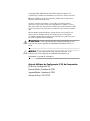 2
2
-
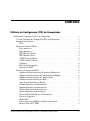 3
3
-
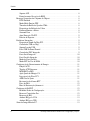 4
4
-
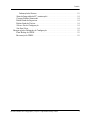 5
5
-
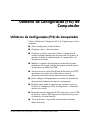 6
6
-
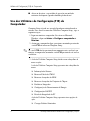 7
7
-
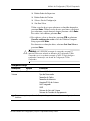 8
8
-
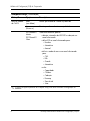 9
9
-
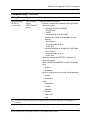 10
10
-
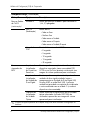 11
11
-
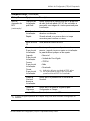 12
12
-
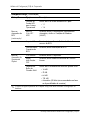 13
13
-
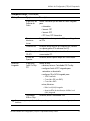 14
14
-
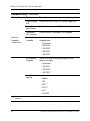 15
15
-
 16
16
-
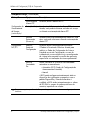 17
17
-
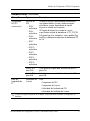 18
18
-
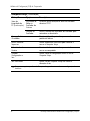 19
19
-
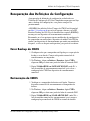 20
20
HP dx5150 Small Form Factor PC Guia de usuario
- Tipo
- Guia de usuario
- Este manual também é adequado para
Artigos relacionados
-
HP Compaq dx2100 Microtower PC Guia de usuario
-
HP Compaq dx2200 Microtower PC Guia de usuario
-
HP dx5150 Small Form Factor PC Guia de usuario
-
HP Compaq dx2200 Microtower PC Guia de usuario
-
HP Compaq dc7600 Convertible Minitower PC Guia de usuario
-
HP COMPAQ 6000 PRO MICROTOWER PC Guia de usuario
-
HP COMPAQ 6005 PRO MICROTOWER PC Guia de usuario
-
HP dx5150 Small Form Factor PC Guia de usuario
-
HP Compaq dc5000 Small Form Factor PC Guia de usuario
-
HP COMPAQ DC7900 SMALL FORM FACTOR PC Guia de usuario